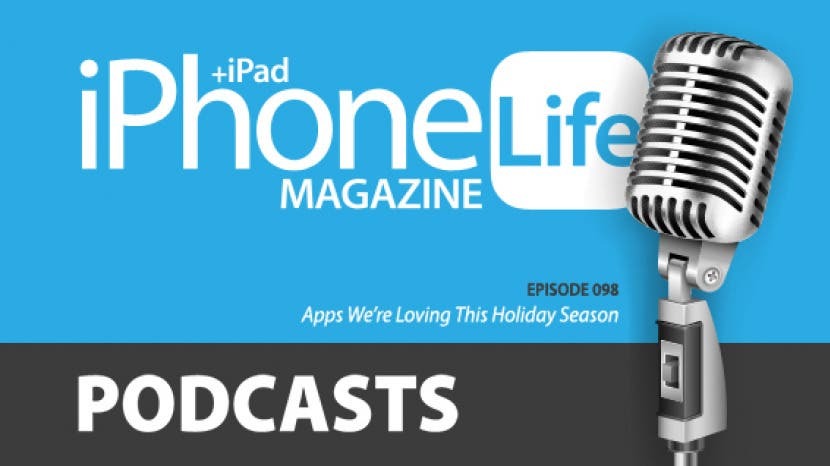
In aflevering 98 richt het iPhone Life-team zich op de beste apps die je deze feestdagen kunt gebruiken. Ontdek hoe de nieuwe augmented reality-app van Apple, Measure genaamd, kan helpen bij je feestelijke baksels en welke app je kunt gebruiken om elke dag een speciaal moment vast te leggen met vrienden en familie. Andere onderwerpen zijn tips voor de Notes-app, Siri Shortcuts en navigatie in Google Maps
Klik hier om te luisteren en te abonneren. Als je het leuk vindt wat je hoort, laat dan zeker een recensie achter. En vergeet niet om elke twee weken af te stemmen op onze redacteuren die het laatste Apple-nieuws, de beste apps, iPhone-trucs en de coolste accessoires met je delen.
Deze aflevering werd u aangeboden door X-Doria en Matias. De Defense Helix Mount door X-Doria laat je veilig door het scherm navigeren terwijl je iPhone draadloos oplaadt op een veilige autoventilatiebevestiging. De verdedigingshelix is compatibel met alle iPhone-modellen inclusief de XR, XS en XS Max. Waarom $ 30 extra uitgeven aan een toetsenbord van Apple als?
Matias heeft er een die net zo magisch is voor $99? Matias maakt aluminium toetsenborden met de look, feel en precisie die het Magic-toetsenbord maken tot wat het is.Vraag van de week:
Gebruik je de Shortcuts-app en zo ja, waar gebruik je deze voor? E-mail podcasts@iphonelife.com om het ons te laten weten.
Artikelen waarnaar in deze aflevering wordt verwezen:
- Hoe u een notitie bovenaan uw notitielijst op iPhone en iPad kunt vastzetten
- Hoe u uw startlocatie in Maps kunt wijzigen
- Siri Shortcuts Intro: basissnelkoppelingen selecteren, bewerken en maken op een iPhone
Apps en uitrusting waarnaar in deze aflevering wordt verwezen:
- Elke dag een seconde ($4.99)
- Razor Mega draagbare oplader van myCharge ($69.99)
- Sneltoetsen
Handige links:
- Word lid van de iPhone Life Facebook-groep
- Insider Walk-Through: Krijg een voorproefje van de voordelen alleen voor leden
- Word een iPhone Life Insider
- Schrijf je in voor de gratis Tip van de Dag Nieuwsbrief
- E-mail de podcast
- Abboneer op iPhone-leven tijdschrift
Transcript van aflevering 98:
Donna Cleveland: Hallo en welkom bij aflevering 98 van de iPhone Life Podcast. Ik ben Donna Cleveland, redacteur en chef van iPhone Life.
David Averbach: Ik ben David Averbach, CEO en uitgever.
Sarah Kingsbury: En ik ben Sarah Kingsbury, senior webredacteur.
Donna Cleveland: Elke aflevering brengen we je de beste apps, toptips en geweldige uitrusting in de IOS-wereld. Om de aflevering te beginnen, hebben we onze sponsor, X-Doria.
David Averbach: Dus X-Doria is een geweldige fabrikant van hoesjes als je net de iPhone 10R hebt gekregen of als je een nieuw hoesje wilt. Ze bieden echt een geweldige combinatie van alles wat je wilt in een hoesje dat duurzaam is, je telefoon beschermt, maar lichtgewicht en ook betaalbaar is. En zorg er dus voor dat je ze bekijkt. En mijn favoriete geval van hen is hun verdedigingsserie en het heeft machinaal metaal rond de rand, rubber, en het heeft polycarbonaat. Dus het heeft een soort van al deze beschermende stukken erin, maar het is nog steeds erg licht van gewicht. En het is slechts $ 35, dus super betaalbaar.
Donna Cleveland: Dat is echt een coole zaak.
David Averbach: Ja.
Sarah Kingsbury: Ja. Ik ben een grote fan van dit bedrijf.
David Averbach: Ja. Zorg er dus voor dat je ze bekijkt.
Donna Cleveland: Vervolgens willen we je vertellen over onze meest populaire gratis inhoud en dat is onze dagelijkse nieuwsbrief met tips. Als je naar iphonelife.com/dailytips gaat, ontvang je elke dag een tip in je inbox die je in één minuut iets leuks leert dat je met je iPhone of iPad kunt doen. Het is dus volledig risicovrij om u aan te melden omdat het gratis is.
David Averbach: En voor altijd gratis.
Donna Cleveland: Geweldig. Ja. En ook veel mensen willen niet veel tijd besteden aan het leren gebruiken van hun telefoon. En dit kun je elke dag iets leren met een heel lage inzet. Dus nu wil ik je vertellen over onze favoriete tip van de week, en dat is hoe je een notitie bovenaan je Notes-app kunt vastzetten.
David Averbach: Oh.
Sarah Kingsbury: Je favoriete tip voor deze week. Het is niet je favoriet aller tijden.
Donna Cleveland: Oh, het is niet mijn favoriet van allemaal... Nou, weet je-
David Averbach: Het is best cool. [overspraak 00:02:00]
Donna Cleveland: Dus dit is de tip. Ik gebruik de Notes-app altijd. Ik vind het leuk dat het zo eenvoudig is en niet veel structuur heeft, dus je kunt het gewoon gebruiken zoals je wilt. Ik gebruik graag elke dag dezelfde notitie voor mijn takenlijstjes. Ik heb een takenlijst voor maandag tot en met vrijdag en ik gebruik de selectievakjes onder elke naam van de dag en ik kan... Je weet dat ik graag dingen op mijn lijst afstreep. Het is bevredigend. Dus ik pin deze notitie graag bovenaan mijn Notes-app, zodat deze er altijd is en beschikbaar is elke keer dat ik de app open.
Donna Cleveland: Dus om dit te doen, open je je Notes-app en veeg je... Dus je veegt naar rechts op de notitie en er verschijnt een klein oranje symbool met een speld erop, en dat stelt je in staat wanneer je erop tikt om die notitie bovenaan die map vast te pinnen.
David Averbach: Ja. Ik hou hiervan. Ik doe dit letterlijk samen met jou omdat ik hier eigenlijk niets vanaf wist, maar... Omdat ik zoiets heb... Ik gebruik notities voor verschillende doeleinden. De ene is alsof ik in een vergadering zit en ik wil gewoon willekeurig dingen opschrijven, of als ik gewoon een willekeurige gedachte heb die ik probeer uit te werken. Nog iets dat ik zal doen, ik denk dat we het hierover hebben gehad, maar als ik een heel gevoelig sms-bericht naar iemand schrijf, doe ik dat altijd eerst in Notes.
Donna Cleveland: Ja. Ik ook.
David Averbach: Zodat ik niet echt op verzenden druk voordat ik klaar ben en ze me urenlang niet zien typen.
Donna Cleveland: Ze zien de sms-indicator [crosstalk 00:03:26] niet. Die drie puntjes.
Sarah Kingsbury: Ik wou dat je dat kon uitschakelen. Het is net alsof je leesbevestigingen hebt ingeschakeld, maar het is alsof je bonnen typt. Ik weet het niet. Het is alsof je niet wilt dat mensen het weten.
Donna Cleveland: We zouden trouwens moeten linken naar... We hebben een paar maanden geleden een aflevering gedaan waarin Sarah en ik elkaar grondig testten om te zien wanneer die sms-indicatoren verschijnen en wanneer niet. Omdat het niet altijd was wat je dacht dat het zou zijn.
David Averbach: Mm-hmm (bevestigend).
Donna Cleveland: Dus je kunt zelfs al deze risico's vermijden door gewoon te typen... Als je een langer bericht schrijft, doe dat dan gewoon in de Notes-app, zodat niemand hoeft te weten hoe lang je erover gedaan hebt.
David Averbach: Ja. Precies.
Donna Cleveland: Hoeveel pijn heb je gedaan over wat je ging zeggen.
Sarah Kingsbury: Of stuur het gewoon naar iemand die een Android-telefoon heeft.
Donna Cleveland: Ja. Dat ook.
David Averbach: Daar ga je. Dus ik heb veel van dat soort notities die echt eenmalig zijn en die ik alleen... Als ik er al naar terugverwijs, is het voor één keer. Dan heb ik andere aantekeningen, zoals mijn vriendin en ik plan onze maaltijden voor de week in een notitie.
Donna Cleveland: Oh. Zoals een gedeelde notitie.
David Averbach: Ja. En, of... Voor de podcast heb ik een soort doorlopende lijst van mijn vragen en klachten, apps die ik probeer, zodat ik dit kan volhouden. En die worden regelmatig genoemd, dus die bovenaan vastzetten, omdat ik weet dat ik ernaar ga verwijzen, is erg handig. En de andere, als ze een beetje naar de bodem worden gespoeld, is prima. Ik ben hier dus enthousiast over.
Donna Cleveland: Ja. Ja, ik vind deze Note erg leuk. Dus iphonelife.com/dailytips is waar je naartoe kunt gaan om je aan te melden om dergelijke tips elke dag in je inbox te krijgen.
Donna Cleveland: Insider. Ik wil je er ook over vertellen. Dit is onze premium educatieve service. Het heet iphonelife Insider en je kunt je aanmelden voor een abonnement met deze dagelijkse tips, maar je krijgt er een videoversie van. Je krijgt ook uitgebreide handleidingen, dus als je een nieuw apparaat aanschaft, wil je gewoon uitgelegd worden hoe je het precies moet gebruiken, hoe je er het maximale uit kunt halen. We hebben videolessen en downloadbare PDF's die je precies leren hoe je dat moet doen en het is ook heel gemakkelijk te leren. Om mee te gaan met deze handleidingen. Zo hebben we ze ontworpen.
Donna Cleveland: We hebben ook een digitaal abonnement op iphonelife magazine. Je krijgt alle oude problemen omdat we al 9, 10 jaar bestaan, in feite sinds de iPhone uitkwam.
Donna Cleveland: En we hebben ook een functie genaamd 'vraag het een redacteur' waar je technische vragen kunt stellen, en ons team van experts zal je helpen een oplossing te vinden.
Donna Cleveland: Je krijgt ook workshops. En workshops zijn onze live-evenementen waar je vragen kunt stellen terwijl we een diepgaand onderwerp doornemen. Je kunt ze live vragen en wij helpen je verder.
Donna Cleveland: En we hebben nu ook deze uitgebreide versie van de iphonelife Podcast die advertentievrij is, dus als je een Insider bent, krijg je dezelfde podcast, maar je krijgt nog meer inhoud en geen van de promoties.
David Averbach: Dus als je al een tijdje naar de podcasts luistert, waarvan we erop vertrouwen dat je dat doet, is dit echt een geweldige functie voor jou omdat je alle advertenties kunt overslaan, je krijgt extra inhoud elke keer dat we een aflevering.
Donna Cleveland: Ja.
David Averbach: En ja.
Donna Cleveland: Dus je gaat naar iphonelife.com/insider voor meer informatie en om je aan te melden. We zouden u graag als Insiders willen hebben.
Donna Cleveland: Nu willen we onze belangrijkste vraag van een insider deze week bespreken en hoe Sarah hen heeft geholpen.
Sarah Kingsbury: Oké. Deze Insider wilde dus weten hoe je een route kunt maken, zoals een navigatieroute in Apple Maps of Google Maps, met de startpunt en de bestemming, en deel het dan met iemand en laat ze erop tikken en het laten laden. En dan zouden ze gewoon die aanwijzingen kunnen volgen.
Sarah Kingsbury: Dus je kunt het doen in Apple Maps.
David Averbach: Zeiden ze trouwens waarom?
Sarah Kingsbury: Nee.
David Averbach: Oké.
Sarah Kingsbury: Omdat, ervan uitgaande dat ze Google Maps hebben, je ze gewoon de bestemming zou kunnen vertellen en ze die zouden kunnen invoeren. Maar, weet je, wat als je iemand probeert te vertellen die niet zo handig is met zijn telefoon hoe hij ergens en je wilt gewoon dat ze erop kunnen tikken en het opent de app en ze drukken gewoon op begin.
David Averbach: Nou, we wonen in het mooie landelijke Iowa, en ik vind dat Google niet altijd, of Apple... Ze kennen niet altijd de beste routes. Ze geven je drie routes en degene die volgens hen de snelste is. Ze weten het niet.
Sarah Kingsbury: Ja.
David Averbach: Dan kom je elke keer vast te zitten achter langzaam verkeer. En dus in staat zijn om vooraf de route voor iemand te kiezen wanneer je ze verzendt. Ik zie daar het voordeel van in.
Sarah Kingsbury: Eigenlijk is dat zeker. Ja Googlen... Apple Maps probeert me eigenlijk altijd op deze willekeurige tweebaans, echt winderige soort achtbaansnelweg te sturen, terwijl ik de hele weg gewoon een rechte vierbaansweg zou willen doen.
David Averbach: Ja. Ja. Ze houden niet goed rekening met het verschil tussen snelweg en kleine weg.
Sarah Kingsbury: Ja. Dus ik zou zeggen: doe dit niet in Apple Maps, want de opties voor delen zijn een beetje klote. Toen ik het probeerde, kon ik het alleen met Airdrop doen, wat niet logisch is. En ik kon geen manier bedenken om mijn opties voor delen te wijzigen. Dat is misschien specifiek voor mij, maar Google Maps was gewoon zoveel gemakkelijker en je kunt meerdere tussenstops op een route doen, wat ik je eigenlijk niet ga vertellen hoe je dat moet doen.
Sarah Kingsbury: Dus misschien kan ik een link maken naar een artikel waarin staat hoe je het moet doen.
David Averbach: Maar het is een van mijn favoriete Google Maps-functies die Apple niet heeft. Want soms heb je een ingewikkelde route die je nodig hebt [crosstalk 00:08:37].
Sarah Kingsbury: Oké. Ik zal je vertellen hoe je een tussenstop toevoegt.
David Averbach: Oké.
Sarah Kingsbury: Oké. In Google Maps voert u dus de locatie van de eindbestemming in en tikt u op routebeschrijving. En dan bovenaan het scherm waar je locatie staat, tik je daar en voer je de startlocatie in, dat is... Een van de dingen die hij wilde, was dat het een startlocatie was waar hij niet was. U vult dus gewoon de startlocatie in om uw locatie te vervangen. En dan, als je per ongeluk de volgorde verwisselt, maar, ik weet niet waarom, maar dat doe ik de hele tijd, er zijn twee op en neer pijlen ernaast aan de rechterkant en je kunt erop tikken en het zal de volgorde van de startlocatie en de finale omkeren bestemming. En dan is er een ellips in de rechterbovenhoek, en als je daar tikt, zou je hier trouwens een stop toevoegen.
David Averbach: Mm-hmm (bevestigend).
Sarah Kingsbury: U kunt dus een tussenstop toevoegen en vervolgens uw route samenstellen. Maar wanneer u klaar bent om de route te delen, tikt u op de ellipsen en gaat u naar een menu waar u kunt tikken op routebeschrijving delen, en vervolgens kunt u een verzendmethode kiezen. En je kunt het in e-mail verzenden, in berichten, via Slack, en wanneer de persoon het opent, zolang ze Google Maps hebben, het zal de app openen en als ze dan op de startlocatie zijn, kunnen ze op start drukken en het zal gewoon beginnen met navigeren hen. Als dat niet het geval is, krijgen ze alleen een voorbeeld van de afslag-voor-afslag aanwijzingen. En als ze de app niet hebben, zou deze deze in een webbrowser moeten openen. Ik probeerde dat door op mijn computer te openen en het opende gewoon de webbrowser. Het kan je op je telefoon vertellen om de app te gaan halen, ik weet het niet zeker. Ik wilde Google Maps niet verwijderen en opnieuw installeren.
Sarah Kingsbury: Dus zo werkt dat in Google. Dus het is best cool.
David Averbach: En dit is een bonusklacht. Apple Maps stapt op met de meerdere haltes. Het is belangrijk.
Sarah Kingsbury: Ik weet het. Ja.
David Averbach: Omdat het soms echt invloed heeft op je route. Alsof je ergens aan het rijden bent en je probeert ergens anders langs te komen, je houdt van...
David Averbach: A. Het heeft invloed op de route.
David Averbach: Maar B. Als je probeert uit te vinden hoe je ergens moet komen, wil je er alles aan doen om de juiste volgorde te vinden. Dat is waar ik altijd doorheen ga. Ik probeer de volgorde van mijn haltes te achterhalen en heb graag een route die logisch is.
Sarah Kingsbury: Ja.
David Averbach: Apple Maps is daar verschrikkelijk in.
Sarah Kingsbury: Dat is het echt.
Sarah Kingsbury: Apple Maps stelt ons altijd teleur en probeert me op rare routes te sturen.
Donna Cleveland: ik wilde Apple Maps zeggen... Ze blijven nieuwe functies toevoegen, maar ze zijn altijd op zoek naar Google Maps. Ze zijn dus een stuk beter geworden. Alsof je langs je route kunt stoppen, tenminste. Zoiets als bij een tankstation, of zoiets, maar het is...
Sarah Kingsbury: Maar ik wil niet kiezen als een tussenstop tijdens het rijden.
Donna Cleveland: Nee. Ik weet het. Het is zeker... Het lost dit probleem niet op.
Sarah Kingsbury: Ze moeten de functies die ze al hebben, beter maken.
Donna Cleveland: Ja. Daar ben ik het mee eens.
Donna Cleveland: Dus, verder gaand van onze Insider-vraag, we hebben een tweede sponsor voor deze aflevering. Matias, waar David ons over gaat vertellen.
David Averbach: Dus ik ben erg enthousiast om jullie te vertellen over Matias en hun draadloze Bluetooth-toetsenbord, want het is het perfecte moment om het te kopen als je net een nieuwe iPad hebt. Dus wat ze hebben, is dat ze een Bluetooth-toetsenbord hebben en wat het uniek maakt, is in de eerste plaats dat het echt goed is vervaardigd. Het is echt mooi. Het is gemaakt van metaal. Het lijkt veel op de producten van Apple. Het lijkt veel op de toetsenborden van Apple, maar het is beter. En ik zal je vertellen waarom.
David Averbach: Ten eerste heeft het een veel langere batterijduur dan de toetsenborden van Apple. De toetsenborden van Apple gaan ongeveer drie maanden mee en dat gaat meer dan een jaar mee op één lading. Ze hebben ook een versie met achtergrondverlichting en wat ze hebben gedaan, is dat ze een aparte batterij hebben voor de achtergrondverlichting. Dus, omdat achtergrondverlichting de neiging heeft om veel extra batterij te verbruiken. Zodat, als je al je batterij voor de achtergrondverlichting gebruikt, je nog steeds je toetsenbord kunt gebruiken. Het is ook goedkoper dan de Bluetooth-toetsenborden van Apple. En tot slot, en dit is waarom het in deze tijd van het jaar bijzonder spannend is, synchroniseert het met maximaal vier apparaten en je kunt ertussen heen en weer schakelen.
David Averbach: Dus, als je net een iPad hebt...
Donna Cleveland: [overspraak 00:12:40] Ja. Dat is geweldig.
David Averbach: Of je krijgt een iPad, je kunt hem instellen en dan heb je eigenlijk op het toetsenbord vier kleine knoppen, gelabeld een, twee, drie, vier, en je kunt daar op je computer zitten en typen op je toetsenbord en dan overschakelen naar je iPad en gewoon op “2”; u kunt overschakelen naar uw telefoon en op "3" drukken. En dus is het echt-
Donna Cleveland: Het is echt naadloos.
David Averbach: Ja. Het is een van die dingen waar als je op zoek bent naar een toetsenbord, Matias echt veruit je beste optie is. Zorg er dus voor dat je ze bekijkt.
Donna Cleveland: Ja, ze zijn geweldig. Lief hoor. En we plaatsen een link op iphonelife.com/podcast. We hebben een link naar Matias, zodat je hun iProducts daar kunt bekijken.
Donna Cleveland: Dus nu willen we je vertellen over onze klachten en het leren van de aflevering. Ik heb geleerd hoe, een goede use case, voor het gebruik van de Measure-app. Als je het niet weet, heeft Apple met iOS 12 een nieuwe augmented reality-app gemaakt die echt praktisch kan worden gebruikt. Het heet Maatregel. En als je hem openmaakt, kun je meten... Je hebt een zoeker, je camerazoeker, pop-up en je kunt dingen in de echte wereld meten met je camera. Dus ik dacht dat hier goede toepassingen voor waren, bijvoorbeeld als je foto's aan de muur hing of zoiets, maar ik ontdekte tijdens het maken van Spanakopita voor de verjaardag van mijn vader-
David Averbach: Oh. Hoe was het?
Donna Cleveland: Afgelopen weekend. Het was zo goed. Het was zo goed. Ik probeerde erachter te komen of ik het recept moest verdubbelen of niet, omdat ik deze grote pan heb en ik wist niet zeker... Het was niet dezelfde maat als in het recept stond en dus pakte ik gewoon mijn Meet-app, hield hem boven de pan die ik had en kon hem gewoon snel meten. Ook de manier waarop ik het oorspronkelijk gebruikte bij het testen van de app... Je moest van punt naar punt gaan op je object, maar als je iets rechthoekig of vierkant hebt en je houdt het erboven, zal het gewoon de hele vorm vastzetten en het je dan automatisch vertellen. Het is dus heel gemakkelijk.
David Averbach: Dat is cool.
Donna Cleveland: U hoeft die extra stappen niet te nemen. Ik wist niet zeker of het tot op een centimeter nauwkeurig was, maar om een aardig idee te krijgen van hoe groot mijn pan was, werkte het helemaal.
Sarah Kingsbury: Dat is geweldig.
Donna Cleveland: Dus ik denk dat je het moet bekijken. Een ding om te weten, ook met de Measure-app, is dat Apple je niveau heeft verplaatst naar de Measure-app die vroeger in de Compass-app zat.
David Averbach: Oh. Ik ben het kwijt. Ik kon het niet vinden.
Donna Cleveland: Ik wilde zeggen, mensen hebben daar naar gevraagd. Dus nu heb je aan de onderkant de maatkant ervan en dan kun je tikken voor niveau. En dat is heel logisch als je erover nadenkt.
Sarah Kingsbury: Dat is veel logischer dan het met het kompas te hebben.
Donna Cleveland: Ja. Precies. Vooral als je foto's ophangt en je het daarvoor gebruikt. Ik vind het leuk om die dingen aan elkaar te knopen, maar het bracht mensen in de war omdat het al jaren met het kompas is. Zo, dat zijn mijn klachten en leermomenten voor de week.
Sarah Kingsbury: Dus ik heb veel gespeeld met de Shortcuts-app en ik heb geleerd-
Donna Cleveland: Vertel ons erover.
Sarah Kingsbury: Dus ik heb iets belangrijks geleerd en ik heb ook een klacht. Dus wat ik heb geleerd, is dat als je een Siri-zin wilt maken die de snelkoppeling activeert, je moet, het is een beetje contra-intuïtief, maar je moet, ik ga de zin zeggen, je moet niet zeggen "Hé, Siri" als onderdeel van de uitdrukking.
David Averbach: Het werkte.
Sarah Kingsbury: Omdat de zin is ingesteld om te beginnen... Zoals Siri is ingesteld om naar de zin te luisteren nadat je deze hebt geactiveerd. Dus als je die woorden als onderdeel van de zin opneemt, dan moet je het twee keer zeggen. En dus creëren veel mensen hun zinnen, denken er niet eens over na, en voegen de Siri-activeringszin toe en dan werken hun zinnen niet en ze begrijpen niet waarom. En dat is waarom. Dus dat is wat ik heb geleerd.
Sarah Kingsbury: En mijn klacht is dat ik veel aan het spelen ben en heb geprobeerd verschillende snelkoppelingen te maken die podcasts voor mij afspelen, en het is echt moeilijk. En op een gegeven moment slaagde ik erin een Podcast-gerelateerde snelkoppeling in te stellen, en toen werkten ze de app bij en nu kan ik het niet repliceren op een van mijn andere snelkoppelingen en ik ben echt geïrriteerd en Apple moet het hebben samen.
Sarah Kingsbury: Dus dat was mijn klacht en leerpunt.
Donna Cleveland: Cool.
David Averbach: Ja. Tamlin, een van onze schrijvers, heeft aan een artikel over Snelkoppelingen gewerkt en hij werd er gek van.
Donna Cleveland: Ja. Arme Tamlin.
David Averbach: Het lijkt erg moeilijk te gebruiken. Ik heb er net een paar minuten mee doorgebracht en gaf het op, dus... Apple krijgt het voor elkaar.
Donna Cleveland: Het is een geweldig artikel en ik ga er naar verwijzen in de shownotes hiervoor. Omdat-
David Averbach: Ja. Hij werkte echt, [crosstalk 00:17:14] heel hard.
Donna Cleveland: Hij gaat echt in op de basis van hoe het moet. En dan plannen we een paar artikelen die je naar meer gecompliceerde snelkoppelingen brengen, omdat het niet gemakkelijk is.
David Averbach: Nee.
Donna Cleveland: We hopen dat dit artikel je helpt bij het instellen van je snelkoppelingen, maar we willen ook van je horen of er manieren zijn waarop je de Shortcuts-app gebruikt die we misschien moeten proberen.
Donna Cleveland: Dus dat is onze vraag van de week. Gebruikt u de Shortcuts-app en zo ja, waarvoor gebruikt u deze? Dus e-mail ons op Podcast@iphonelife.com.
Sarah Kingsbury: En echt, als je tips en trucs hebt over de Shortcuts-app, vooral Podcasts-
David Averbach: Mm-hmm (bevestigend).
Sarah Kingsbury: Die kun je ook delen.
Donna Cleveland: Ja.
David Averbach: Help ons. Mijn-
Sarah Kingsbury: Dat is echter het meest verbazingwekkende. We hebben zoveel onderzoek gedaan... We hebben zoveel video's online bekeken en artikelen gelezen. Niemand weet hoe het te gebruiken. En dus schrijven ze deze artikelen die echt nutteloos zijn omdat ze niet echt begrijpen hoe het werkt.
David Averbach: En jullie zeggen behulpzaam, maar helemaal verkeerd.
Sarah Kingsbury: Het is helemaal verkeerd, zoals... Ze hebben zoiets van "en sla dan deze vijf stappen over en het werkt".
David Averbach: Ta-duh!
Sarah Kingsbury: Omdat ze het niet weten. En dus werkt deze.
David Averbach: Dus mijn klacht en leerervaringen zijn erg actueel, want op Apple Maps, waar we het net over hadden, heb ik een klacht en een leerpunt. Dus mijn leerproces was... Ik heb het weekend een roadtrip gemaakt en we hadden twee auto's, en we gingen naar een restaurant en toen we naar buiten liepen, dacht ik: "Hoe heet het restaurant"? Ze vertelden me de naam van het restaurant en ik dacht in mijn hoofd: "Wauw, wat een magische tijd om te leven. Je kunt gewoon de naam van het restaurant zeggen en iedereen gaat er gewoon naar toe”. Blijkt dat er twee restaurants zijn, het is een keten, er zijn er drie, en er zijn er twee op gelijke afstand van waar we waren en we gingen naar verschillende restaurants.
Donna Cleveland: Oh, nee.
David Averbach: En toen moesten ze naar ons rijden. Dus het leren is ervoor te zorgen dat als je de routebeschrijving met iemand deelt, je niet alleen de naam vertelt van waar ze heen gaan, maar dat ze ofwel de tip van Sarah in Google Maps gebruiken om ze daarheen te leiden, of je geeft ze een beetje meer informatie, zoals op welke weg het is, of zoals in welke stad het is in.
Donna Cleveland: Ja. [onhoorbaar 00:19:19] Dat is mij overkomen.
David Averbach: Het waren verschillende steden.
Donna Cleveland: Oh echt. Wauw.
Donna Cleveland: Ik wilde zeggen dat me dat eerder is overkomen met kettingen waar een half uur voorbij ging en we zeiden "waar zijn de mensen die we zouden moeten ontmoeten"?
David Averbach: Ja.
Donna Cleveland: Oh, ze zijn bij degene die ongeveer tien mijl is... Of zelfs niet, het is meestal maar een paar kilometer verderop. Dit was in Vegas. En dus...
Donna Cleveland: Kan erg vervelend zijn.
David Averbach: En mijn klacht rond- [crosstalk 00:19:37]
Donna Cleveland: Of laat een speld vallen en deel hem.
David Averbach: Ja. Ja. Er zijn zoveel manieren om dit te doen.
Donna Cleveland: Ja.
David Averbach: Het is net als... Wees niet lui met het was mijn leerproces. Omdat we lui zijn geworden.
David Averbach: Mijn klacht bij Apple Maps is... En ik heb in het verleden over soortgelijke dingen geklaagd, maar ik heb het gewoon zo moeilijk met zowel Apple Maps als Google Maps die een route beginnen. Zo vaak, er zijn zoveel verschillende problemen die ik ermee zal hebben. Een daarvan is dat het "Navigeer naar de route" zal gaan. En de route die het me vertelt te navigeren, is echt niet-intuïtief hoe ik er moet komen. Het is alsof je drie bochten op een zijweg moet nemen om te komen waar het wil dat je gaat.
Donna Cleveland: Of als je op een gigantische parkeerplaats in een winkelcentrum bent, en er zijn zoveel verkooppunten...
David Averbach: Ja. En het is net zo moeilijk om erachter te komen aan welk stopcontact het je probeert te vertellen. En de andere waar ik mee worstel als ik loop, is dat het heel moeilijk kan zijn om erachter te komen in welke richting ik moet beginnen met lopen. Ik vind, hebben jullie dit überhaupt... Waar ik de verkeerde kant op ga lopen om het te laten zijn als "oh wacht, nee, ik moet die kant op." Er zijn een aantal dingen die niet intuïtief zijn aan het starten van routes in Apple Maps. En ze moeten beter worden in dat [crosstalk 00:20:35] stukje.
Donna Cleveland: Kijk je misschien welke richting het noorden is? Er is meestal een kleine pijl.
David Averbach: Ja, maar ik vind-
Sarah Kingsbury: De wandelroutes waarvan ik dacht dat ze beter zijn geworden, omdat ze meestal hetzelfde zijn als waar het je je locatiebaken laat zien. Het heeft een kleine pijl waar je telefoon naar wijst, zodat je het kunt uitlijnen met de route die het je vertelt te gaan en het zal het gemakkelijker maken.
Donna Cleveland: Weet je. Ik sta aan jouw kant, David. Ik weet niet of er een kant was die niet aan jouw kant stond, maar ik sta aan jouw kant omdat ik onlangs te laat voor een show waar ik naar toe ging en iemand hield mijn stoel vast, maar ze gingen mijn. weggeven kaartjes.
David Averbach: Oh mijn god.
Donna Cleveland: Omdat het huis van mijn buurman in brand vloog, was ik wat laat.
David Averbach: Ja. Werkelijk.
Donna Cleveland: Dus ik heb geparkeerd. Ik moet gaan... Het was op een universiteitscampus en ik heb het gevoel dat ik naar dit specifieke gebouw moet waarvan ik niet weet waar het is, en het is donker, en ze geven mijn kaartje over ongeveer twee minuten weg, en dus ik was als "Geef me een routebeschrijving naar dit gebouw." En ik had zoiets van, ik ga gewoon in de richting van de campus rennen en hopelijk zal het erachter komen en me preciezere aanwijzingen geven. Maar als ik niet had geweten in welke richting ik moest gaan, had ik geen idee gehad.
David Averbach: Ja.
David Averbach: Wat ik wil zeggen is... Ik ben bekend met Apple Maps. Ik begrijp het, kijk waar het noorden is. Controleer waar je naar wijst, maar vaak als ik mijn telefoon gebruik, wil ik hem niet perfect precies oriënteren. Als je kijkt, wijs ik. Maar precies goed. Alsof ik het in een willekeurige hoek vasthoud of zoiets. En het begint gewoon te draaien. [crosstalk 00:22:03] Ik heb hier in het verleden over geklaagd, maar het begint gewoon... Want het overkomt me heel regelmatig. Zowel rijdend als lopend waarbij het even duurt voordat ik weet welke richting ik aanwijs of loop. En dat is een deel van het probleem, het zal zijn als... Het zal me letterlijk vertellen om eerst in de tegenovergestelde richting te lopen. Voor wandelen is dat meestal niet zo erg, maar voor autorijden ben ik op de snelweg de verkeerde kant opgegaan omdat het me dit vertelde. Alsof het heel ruw is.
David Averbach: Dus, Apple, pak het samen.
Donna Cleveland: Dat is het einde van onze Apple-klachten- en leersectie. Nu gaan we de Podcast sluiten, maar voor degenen onder jullie die Insiders zijn, blijf in de buurt, want we hebben onze speciale uitgebreide versie.
Donna Cleveland: Als je geen Insider bent, ga dan naar iphonelife.com/insider en meld je aan zodat je al onze extra geweldige inhoud en geen van de promoties kunt krijgen. En stuur ons ook een e-mail op Podcast@iphonelife.com als u manieren heeft waarop u de Shortcuts-app gebruikt en hoe u deze gebruikt en of het nuttig is. Dat alles Podcast@iphonelife.com.
David Averbach: Bedankt iedereen.
Sarah Kingsbury: Bedankt iedereen.
Donna Cleveland: Tot de volgende keer.